2. Відмінність застосування груп полягає в тому, що масиви примітивів вводимо у вигляді одного елемента, ім’я якого позначається діапазоном групи, а з’єднувальні шини зображаємо товстими лініями (тип лінії вибирається з лівої палітри інструментів). Приклад: чотири порти x[4..1] приєднано до чотирьох проводів однойменної шини. Як видно з VWF-файла, після компіляції група набуває скороченої назви х, яка розгортається на компоненти x[4], x[3], x[2], x[1].
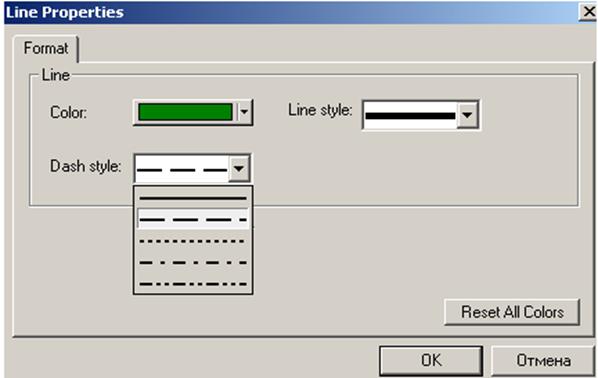 3. На відміну від з’єднувальних провідників і шин,
довільну лінію можна відредагувати, якщо виділити її і викликати діалогове
вікно Line Proper-ties, в якому вибрати колір та стиль рисок і ліній та
натиснути ОК.
3. На відміну від з’єднувальних провідників і шин,
довільну лінію можна відредагувати, якщо виділити її і викликати діалогове
вікно Line Proper-ties, в якому вибрати колір та стиль рисок і ліній та
натиснути ОК.
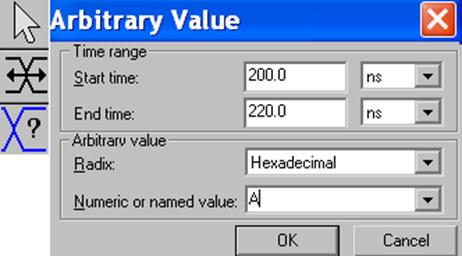 4. Компіляцію і моделювання доцільно виконувати
кроками: спочатку змоделювати схему 1, відтак доповнити її схемою 2 і повторити
моделювання.
4. Компіляцію і моделювання доцільно виконувати
кроками: спочатку змоделювати схему 1, відтак доповнити її схемою 2 і повторити
моделювання.
5. У VWF-файлі дані зручно вводити у вигляді групи: виділити ділянку часового інтервалу інструментом вибору або редагування часових діаграм, натиснути інструмент Arbitrary Value (або з меню Edit > Value > Arbitrary Value), в однойменному діалоговому віконці вибрати систему числення (Radix), ввести число (Numeric …) у вибраній системі числення та натиснути кнопку ОК – значення відобразиться на цій ділянці часової діаграми групи. Якщо в розділі Time range (часовий інтервал) змінити час початку (Start time) та/або кінця (End time) інтервалу, можна змінити також ділянку введення даних.
 3. Засвоїти основи автоматичного створення
різновидів мегафункцій за допомогою майстра MegaWizard Plug-In Manager на прикладі синтезу мультиплексора найбільшої
розрядності N, необхідного для реалізації заданого варіанта функції (задля
наочності і порівняння див. файл 400gr_macro.bdf, схема 1).
3. Засвоїти основи автоматичного створення
різновидів мегафункцій за допомогою майстра MegaWizard Plug-In Manager на прикладі синтезу мультиплексора найбільшої
розрядності N, необхідного для реалізації заданого варіанта функції (задля
наочності і порівняння див. файл 400gr_macro.bdf, схема 1).
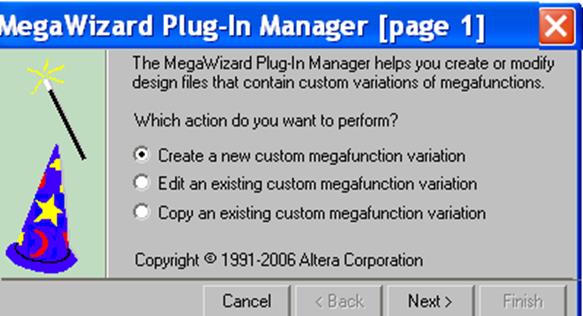 3.1 З меню Tools > MegaWizard
Plug-In Manager запустити майстра створення різновидів мегафункцій і відповісти
на запитання в наступних діалогових вікнах.
3.1 З меню Tools > MegaWizard
Plug-In Manager запустити майстра створення різновидів мегафункцій і відповісти
на запитання в наступних діалогових вікнах.
3.2 На сторінці 1 (page 1) вибрати дію, яку треба виконати – створити (Create …) новий різновид мегафункції, редагувати (Edit …) або копіювати (Copy …) існуючий різновид > Next.
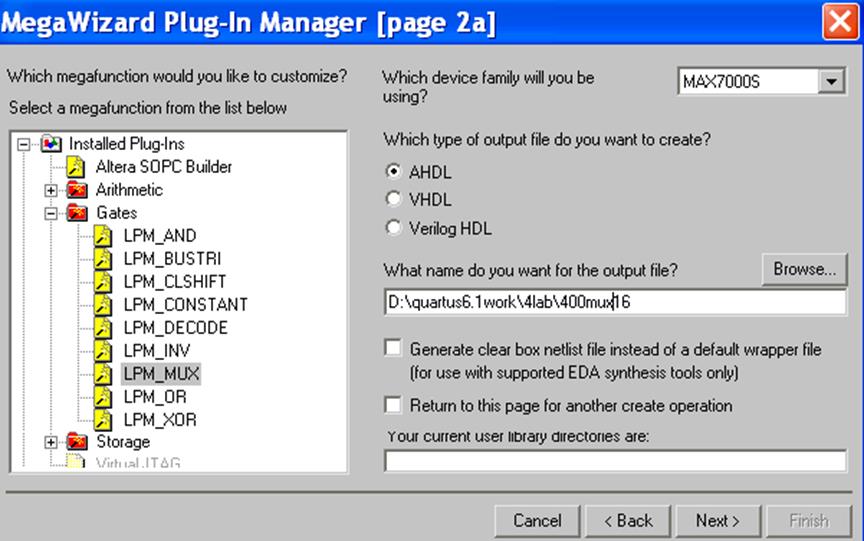
3.3 На сторінці 2а зліва зі списку доступних мегафункцій вибрати (натиснути +) категорію (Gates) і функцію (LPM_MUX), а справа – сім’ю мікросхем (MAX7000S), тип мови для створюваного файлу (AHDL) і до рядка What name … ввести ім’я файлу 4XXmuxN, але якщо директорія не відповідає потрібній, треба її змінити: натиснути кнопку Browse (огляд) і в діалоговому вікні Select file name прокруткою по черзі встановити потрібні папки, ввести ім’я файлу і зберегти (у рядку What name … відобразиться директорія з ім’ям). Для продовження натиснути кнопку Next.
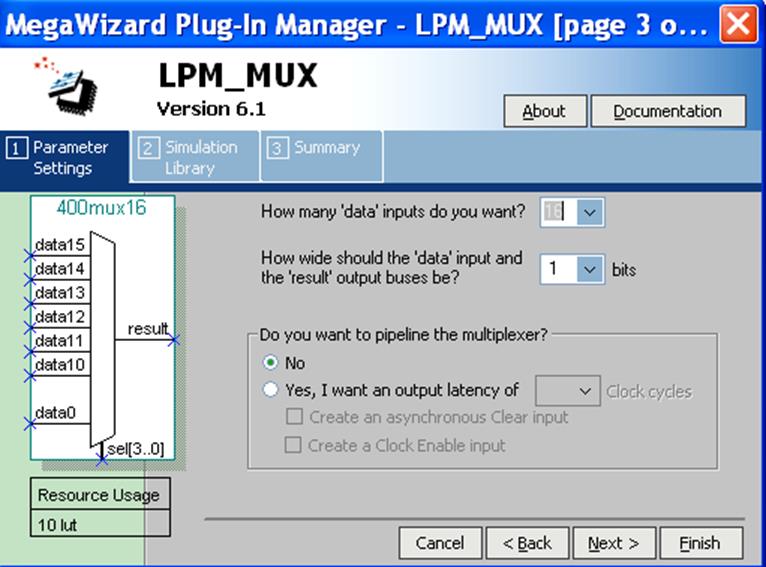
3.4 На сторінці 3 у рядку How many 'data' inputs ...? ввести прокруткою або з клавіатури кількість інформаційних входів даних (до 256 входів, у прикладі – 16), у рядку How wide should 'data' input and 'result' output buses be? – ширину в бітах кожного з них і виходу (залишити 1, але для перемикача шин ввести потрібну їх ширину, до 256 біт кожна). Відтак натиснути вгорі кнопку 3 – Summary (підсумкова сторінка), продивитися на сторінці 5 список автоматично створених файлів, серед них файли: текстовий (.tdf), включення (.inc) і символьний (.bsf) та вийти з програмного модулю майстра кнопкою Finish.
3.5 Продивитися утворені файли нового різновиду мегафункції із заданими конкретними параметрами, зокрема, з категорії Other Source Files (інші файли) 4XXmuxN.inc, .bsf (тут N – кількість інформаційних входів).
Приклад: файли 400mux16.inc, .bsf.
FПримітки:
1. Скоригувати введені дані можна будь-коли поверненням на попередні сторінки кнопкою Back.
2. З метою відредагувати існуючий різновид мегафункції так само відповідаємо на запитання: на сторінці 2b вибираємо тип файлу і імена файлу та мегафункції, а також, у разі потреби, директорію. Відтак на сторінці 3 коригуємо параметри і завершуємо редагування кнопкою Finish.
3.Різновид мегафункції можна створити не тільки автоматично, але й ручним способом як подано в необов’язкових п. 4.4, 4.5 роботи.
Уважаемый посетитель!
Чтобы распечатать файл, скачайте его (в формате Word).
Ссылка на скачивание - внизу страницы.